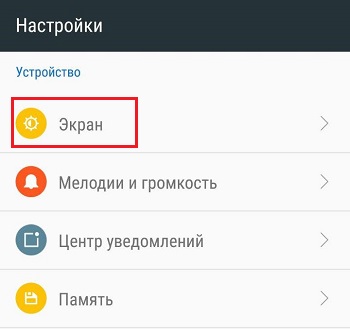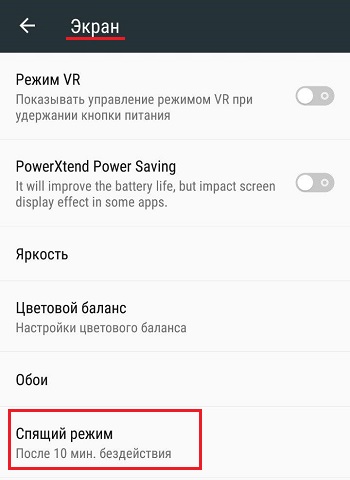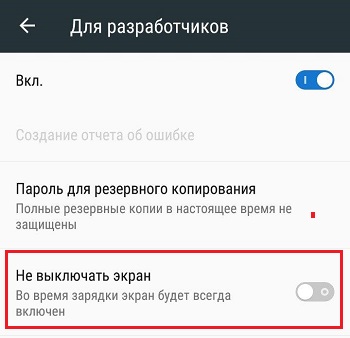- Экран телефона блокируется сам по себе. Что делать
- Быстро гаснет экране. Как исправить
- Отключается экран телефона
- MediaStrazh. Be on protection!
- Быстро тухнет экран телефона(android). Как настроить время выключения экрана смартфона или планшета.
- Быстро тухнет экран телефона(android). Как настроить время выключения экрана смартфона или планшета.
- КАК УЛУЧШИТЬ РАБОТУ СМАРТФОНА/ПЛАНШЕТА
- Почему экран смартфона гаснет быстро и как это исправить?
- Причина
- Как изменить настройки
- Почему гаснет подсветка экрана телефона и как это исправить
- Как сделать, чтобы экран телефона не отключался во время чтения
- Средствами системы
- С помощью приложений
- Если экран гаснет во время разговора и разблокировать его невозможно
- Блокировка кнопок и отключение подсветки во время вызова
- Причины ложных срабатываний
- Экран гаснет во время игры или просмотра видео
- Другие причины внезапного отключения экрана
Экран телефона блокируется сам по себе. Что делать
Интуитивность и логичное устройство уже давно не является редкостью для оболочек Android-смартфонов. Производители чётко поняли, что быстродействие и функциональность – это ещё не всё. Очень важно сделать интерфейс настолько удобным и понятным, чтобы с ним мог разобраться любой, даже начинающий пользователь, который видит Android впервые. Но поскольку пределов совершенству не существует, время от времени мы сталкиваемся с такими проблемами, решить которые самостоятельно нам банально не по силам. Хорошо, что у вас есть AndroidInsider.ru.
Экран гаснет и блокируется сам по себе? Исправим
Если экран вашего смартфона самопроизвольно блокируется, даже если вы отвлеклись от него буквально на несколько секунд, этого не стоит пугаться. Скорее всего, всё дело в том, что у вас просто установлено минимальное время активности экрана, который гаснет, чтобы сэкономить ресурс аккумулятора и не расходовать его попусту. Где-то этот показатель равен 30 секундам, где-то – 15, а где-то вообще снижен до 10. Само собой, это может быть неудобно, когда смартфон отключается, стоит вам отвлечься. Но всё решаемо.
Быстро гаснет экране. Как исправить
- Перейдите в «Настройки» и откройте «Экран и яркость»;
- Найдите меню «Спящий режим» и разверните его во весь экран;
Если экран гаснет раньше времени, период его активности можно продлить
- Выберите желаемую отсрочку отключения экрана: 30 секунд, минута, 2 минуты и т.д.;
- Подтвердите применение изменений, если это требуется, и выйдите на рабочий стол.
Это самый простой способ. Однако бывает и такое, что вкладка «Спящий режим» может быть неактивна и подсвечена серым. В этом случае, сколько бы на неё ни нажимали, она не откроется. Скорее всего, всё дело в том, что у вас включен режим энергосбережения, который не позволяет менять время, по истечении которого экран должен погаснуть. Поэтому нам первым делом придётся отключить режим энергосбережения:
- Перейдите в «Настройки» и откройте раздел «Батарея»;
- В открывшемся окне отключите режим энергосбережения;
Если кнопка смены периода активности не подсвечивается, нужно отключить режим энергосбережения
- Затем вернитесь в меню и откройте «Экран и яркость»;
- Если вкладка «Спящий режим» стала активной, выберите нужное значение.
Отключается экран телефона
Я настоятельно не рекомендую включать засыпание дольше чем через одну минуту. Дело в том, что обычно дольше вы вряд ли рассуждаете над тем, какое действие предпринять. Поэтому не стоит попусту расходовать ресурс аккумулятора. Ведь, чем дольше экран пребывает в состоянии активности, тем больше энергии он тратит. А, если это продолжается в течение всего дня, будьте уверены, что зарядка начнёт садиться ощутимо быстрее, хотя вы вроде бы ничего такого делать не будете. В общем, ни к чему вам этот лишний расход.
Если ничего не помогает, обратитесь в СЦ
Другое дело, если экран не перестал самопроизвольно отключаться, даже если вы продлили время пребывания в состоянии активности. Это уже повод задуматься над тем, что с ним что-то не так. Возможно, какой-нибудь шлейф отпаялся или контакт заедает. Если это действительно так, выяснить, что к чему и уж тем более исправить, вам поможет только специализированный сервисный центр. Но ни в коем случае не пытайтесь разбирать аппарат самостоятельно.
Если смартфон на гарантии, можете отнести его в тот магазин, где покупали. Но, если гарантия истекла, это не повод переживать. Поищите в интернете авторизованный сервисный центр вашего производителя и обратитесь туда. Зачастую за диагностику не берут денег вообще. Поэтому, если со смартфоном всё в порядке, платить скорее всего не придётся. А, если место имела поломка, то её устранят в соответствии с квалифицированными требованиями производителя. Главное в таких случаях не попасть в подвал к самоучкам, которые чинят смартфоны в соответствии с собственными представлениями о правильности.
Источник
MediaStrazh. Be on protection!
Лучший антивирусный проект!
Быстро тухнет экран телефона(android). Как настроить время выключения экрана смартфона или планшета.
Быстро тухнет экран телефона(android). Как настроить время выключения экрана смартфона или планшета.
Многие пользователи, при работе со своим гаджетом сталкиваются с довольно распространенной проблемой. Быстро гаснет дисплей. По сути, это вполне нормально, ибо Ваш гаджет настроен таким образом экономить заряд аккумулятора.
Однако, это не всегда удобно. Например, если Вы читаете книгу или смотрите фильм на телефоне либо планшете, а экран гаснет. Конечно же это не удобно. Но, все это легко настраивается в любых смартфонах (телефонах) и планшетах, и сейчас, Вы сами в этом убедитесь.
- Первое, что нужно, это войти в основное меню Вашего гаджета
- Далее, выбираем пункт «настройки»
- Теперь нажимаем на вкладку «устройство», если таковая имеется, и находим строку «дисплей» — жмем на нее. (Если в меню Вашего гаджета вкладки «устройство» нет — просто ищем строку с названием «дисплей» прокручивая экран вниз, сразу же после входа в настройки)
- Итак, после того, как Вы нашли строку «дисплей» и нажали на нее, появилось новое меню, в котором находим строку «тайм-аут экрана» и жмем на нее.
- В появившейся, после нажатия на «тайм-аут экрана» таблице, Вам остается только выбрать удобное для вас значение времени, через которое Вы хотели бы разрешать Вашему устройству самостоятельно выключать дисплей. Нажимаете по нужному Вам значению и всё, готово!
Поздравляем, теперь Ваш смартфон или планшет (Android) выключает дисплей тогда, когда это для Вас удобно, а не когда захочет! 🙂
КАК УЛУЧШИТЬ РАБОТУ СМАРТФОНА/ПЛАНШЕТА
Источник
Почему экран смартфона гаснет быстро и как это исправить?
Опять погас! Да что это такое?!
Заметил, что многие пользователи смартфонов и планшетов сталкиваются с проблемой быстро гаснущего экрана. Едва они начинают работу с электронным устройством, как экран гаснет и приходится его разблокировать вновь снова и снова.
Почему экран смартфона гаснет быстро и как изменить настройки, чтобы исправить проблему, давайте разбираться.
Причина
Если экран на смартфоне или планшете гаснет быстро, значит у вас изменились настройки экрана. А именно, изменился интервал, после которого устройство переходит в «спящий режим» и блокирует экран.
Вообще, эта функция имеет смысл, она помогает сохранить заряд батареи, если электронное устройство не используется, чтобы экран не горел впустую. Но откуда же ему знать, что иногда, это нас очень раздражает!🤔😁
Как изменить настройки
На самом деле решение этой проблемы очень простое. Нужно всего-то изменить настройки так, как вам нужно, показываю, что нужно делать.
Я покажу, как это делать на моём смартфоне, поэтому у вас настройки могут быть немного другие. Но суть будет точно понятна и каждый сможет настроить экран под себя, именно на своем смартфоне.
1. Заходим в настройки смартфона или планшета. Это можно сделать нажав на значок в виде «шестерёнки» в меню, либо на значок «шестерёнки» в верхней шторке уведомлений.
Значок настроек на моем смартфоне
2. Теперь находим в настройках меню «экран/дисплей» или «настройки экрана/дисплея». Нажимаем на эту строку. У меня это выглядит так:
3. Далее у нас откроется меню экрана, тут нам нужно выбрать пункт «спящий режим/выключение экрана». У меня так:
4. Последний пункт. После того, как мы нажали на эту(см. п.3) строку, у нас должна появиться рамка с возможностью выбора интервала выключения, она то нам и нужна.
Выбираем самый максимальный интервал и ставим там галочку или точку. Часто бывает либо 30 минут (выключение экрана через 30 минут бездействия) либо никогда (экран выключиться только когда вы нажмёте на кнопку «питания/выключение»). Выбираем то, что есть у нас.
Вот например, у меня стоит точка на 1 минуте, это значит, что экран выключается после одной минуты бездействия. То есть если я ничего не нажимаю на экране, он начнет гаснуть. Мне нужно выбрать 30минут.
Всё, теперь ваш смартфон или планшет не будет гасить экран быстро, и это не будет вам мешать. Если настройки собьются, то вы всегда сможете из восстановить по этой инструкции.
Немного о том как работает эта функция: Предположим, что в настройках установлен интервал отключения на «1 минуту». Это означает, что смартфон фиксирует контакт с сенсорным экраном и анализирует эту информацию. Если в течение целой минуты вы не прикасаетесь к экрану смартфона. То он «думает» так:
-Ага, хозяин куда-то ушел и не использует меня, значит я включу экран, чтобы не тратить заряд батареи и чтобы кто-то другой не мог мной воспользоваться, кроме хозяина.
Поэтому, вам и нужно правильно установить эту настройку в соответствии с вашими пожеланиями к работе планшета или смартфона.
Спасибо за чтение!
Поставьте палец вверх и подписывайтесь на канал🙂👍
Понравилась статья? Подпишитесь на канал, чтобы быть в курсе самых интересных материалов
Источник
Почему гаснет подсветка экрана телефона и как это исправить
Экран смартфона в режиме активного использования потребляет достаточно много энергии, так что в целях экономии заряда батареи для всех мобильных девайсов предусмотрен спящий режим, активирующийся, когда устройство не задействовано какой-то промежуток времени. Функция автоотключения экрана работает по умолчанию, при этом является настраиваемой, так что пользователь может задать время, через которое должен гаснуть дисплей. Ещё одна важная опция современных мобильных устройств – отключение подсветки и блокировка экрана при телефонном разговоре, что происходит благодаря работе встроенного датчика приближения. При поднесении девайса к уху подсветка дисплея гаснет, а кнопки блокируются, что кроме экономии заряда обеспечивает невозможность случайных нажатий клавиш.
Хотя функции автоотключения экрана, несомненно, полезны, в некоторых случаях при отсутствии физического контакта пользователя с устройством, требуется продлить тайм-аут или сделать подсветку негаснущей. Такая возможность может осуществиться с использованием средств системы или стороннего специализированного софта.
Отдельные случаи отключения экрана подразумевают неисправности, вызванные программными или аппаратными причинами, тогда проблема требует вмешательства пользователя или специалиста сервиса.
Как сделать, чтобы экран телефона не отключался во время чтения
При небольшом тайм-ауте, установленном по умолчанию, когда дисплей начинает тухнуть слишком рано, неудобно читать на мобильном устройстве. Поскольку клавиши во время чтения не нажимаются, девайс расценивает это как бездействие. Исправить положение можно в настройках устройства, выбрав нужное время активности подсветки, или с помощью утилит.
Средствами системы
У разных моделей телефонов меню отличается, и необходимый пункт может называться по-разному, при этом алгоритм действий будет одинаков:
- Идём в настройки смартфона.
- Находим здесь раздел «Экран» (он может ещё называться «Экран и яркость» или «Дисплей», иногда также функция может располагаться в разделе «Батарея» в зависимости от прошивки девайса).
- Выбираем опцию «Автоблокировка» («Тайм-аут экрана» или «Спящий режим»). Перейдя к ней, выставляем предпочитаемое значение. Некоторые прошивки позволяют, в том числе не отключать экран никогда.
- Если нужно, чтобы дисплей был активен постоянно, в том числе во время зарядки, в разделе для разработчиков (появляется после нескольких нажатий на номер сборки) можно активировать функцию «Не выключать экран». Если требуется, чтобы при затемнении экрана сенсорные кнопки и экран реагировали на нажатия, здесь же нужно активировать пункт «При затемнении экран активен».
С помощью приложений
Ещё один вариант решения проблемы предполагает выбор софта, при использовании которого экран не должен отключаться даже при длительном отсутствии прямых действий со стороны пользователя. В Google Play есть множество приложений, предлагающих возможности управления спящим режимом. Устанавливаются они стандартно, как любой софт из маркета, и просты в использовании.
Если экран гаснет во время разговора и разблокировать его невозможно
В мобильных устройствах заложена полезная функция отключения сенсорных клавиш и подсветки дисплея для энергосбережения и исключения возможности случайных нажатий при звонке.
Блокировка кнопок и отключение подсветки во время вызова
Реализация опции обеспечена датчиком приближения, реагирующим на затемнение части экрана при поднесении смартфона к уху. При отстранении девайса от головы дисплей снова загорится, предоставив возможность завершить вызов, переключиться на динамик, вызвать клавиатуру или выполнить иные действия.
Но бывает и так, что датчик устройства срабатывает по ошибке, например, ещё при наборе номера, во время сеанса общения с применением громкой связи, ожидания ответа и т. д. Кроме того, что тухнет экран, блокируются и сенсорные клавиши, что создаёт массу неудобств пользователю. В таких ситуациях следует выяснить, почему экран телефона гаснет при вызове и, определив причину, принять меры по её устранению.
Причины ложных срабатываний
Ошибочные срабатывания датчика приближения, в результате чего на телефоне отключается подсветка, могут быть спровоцированы разными причинами. Чувствительный сенсор может среагировать даже на тень, так что реакция устройства на посторонние предметы считается нормой. Если убрать все объекты с экрана, он будет разблокирован, также блокировка снимется по окончании вызова.
Частые ложные срабатывания датчика приближения могут говорить о его неисправности. Проблема может проявляться отключением подсветки во время звонка и невозможностью разблокировать телефон или напротив, мобильный девайс может не блокироваться. Нарушение функционирования сенсора может быть связано как с программными, так и с аппаратными причинами.
В некоторых случаях проблему можно решить самостоятельно. Например, датчик приближения нередко сбоит вследствие использования низкокачественного защитного стекла на смартфон. При программном сбое, чтобы исправить ситуацию, можно повторно откалибровав датчик, что делается средствами системы или с использованием специальных программ. Альтернативный вариант – сброс к заводским настройкам. Ну а в случае, когда речь идёт о механических повреждениях, рекомендуем обратиться за профессиональной помощью.
Экран гаснет во время игры или просмотра видео
Неожиданное выключение экрана, например, в какой-либо программе, при просмотре видео в браузере или в плеере, когда смартфон перестаёт откликаться на любые действия юзера кроме перезагрузки мобильного девайса, может быть спровоцировано зависанием приложения. В таком случае лучше немного подождать и спустя короткий промежуток времени проблема разрешится сама по себе. Отказ приложений нередко возникает по вине ошибок в самой программе или недостатка оперативной памяти, так что лучше деактивировать программы, работающие в фоновом режиме.
Если экран телефона часто отключался в конкретном приложении и сбой уж начал носить постоянный характер, при просмотре фильма или выполнении других задач, возможно речь идёт о баге. О нём следует сообщить разработчику.
Другие причины внезапного отключения экрана
Дисплей может гаснуть и вследствие более серьёзных причин, таких как сбоя прошивки мобильного девайса или неисправностей «железа», в частности экрана или процессора, что может случиться в результате падений и повреждений устройства.
Если природа возникшей проблемы так и осталась неизвестной или выявлены серьёзные неполадки, лучше всё же обратиться сервис, где специалисты помогут правильно диагностировать и «вылечить» устройство.
Источник